Truco Word: Hojas horizontal y vertical en un solo documento
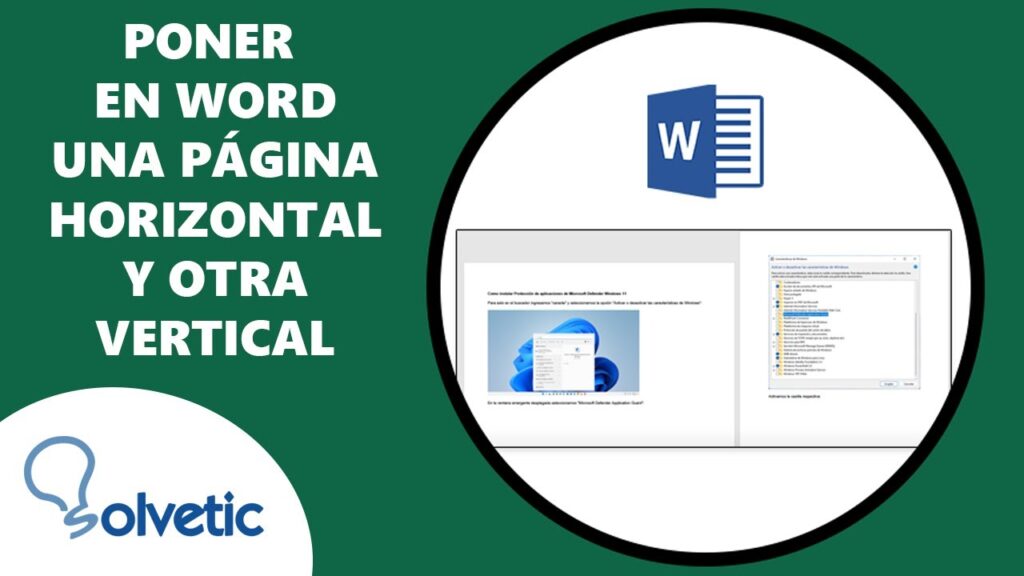
- ¿Qué es Word?
- ¿Qué es una hoja horizontal y vertical?
- ¿Cómo se pueden tener hojas horizontal y vertical en un solo documento?
- ¿Para qué se puede usar esta técnica?
- Conclusión
- Preguntas frecuentes
- 1. ¿Puedo cambiar la orientación de una hoja en cualquier momento?
- 2. ¿Puedo agregar diferentes márgenes para las hojas horizontal y vertical?
- 3. ¿Puedo imprimir el documento con diferentes orientaciones?
- 4. ¿Puedo agregar encabezados y pies de página diferentes para las hojas horizontal y vertical?
- 5. ¿Puedo usar esta técnica en otras versiones de Word?
¿Qué es Word?
Word es un procesador de texto diseñado por Microsoft. Es uno de los programas de ofimática más utilizados actualmente y es muy útil para escribir documentos, cartas, informes y todo tipo de textos.
¿Qué es una hoja horizontal y vertical?
Una hoja horizontal es aquella que tiene una orientación de página en la que la anchura es mayor que la altura, es decir, el texto se escribe de izquierda a derecha. Por otro lado, una hoja vertical es aquella en la que la altura es mayor que la anchura, por lo que el texto se escribe de arriba a abajo.
¿Cómo se pueden tener hojas horizontal y vertical en un solo documento?
Para tener hojas horizontal y vertical en un solo documento, se deben seguir los siguientes pasos:
- Abre un documento de Word y ve a la pestaña "Diseño de página".
- En el apartado "Orientación", selecciona "Horizontal" para la hoja que quieras que tenga esta orientación.
- Inserta un salto de sección al final de la página horizontal (ve a la pestaña "Diseño de página", haz clic en "Saltos" y selecciona "Salto de sección" y luego "Página siguiente").
- En la nueva página que se ha creado, selecciona la orientación "Vertical" en la pestaña "Diseño de página".
- Si necesitas agregar más páginas horizontales o verticales, repite los pasos 3 y 4.
¿Para qué se puede usar esta técnica?
Esta técnica es muy útil para crear documentos que contengan gráficos o imágenes que necesiten más espacio en horizontal, mientras que el texto se escribe en orientación vertical. También puede ser útil para crear catálogos, folletos o manuales que tengan varias páginas con diferentes orientaciones.
Conclusión
Tener hojas horizontal y vertical en un mismo documento es una técnica muy útil para aquellos que necesitan crear documentos con diferentes orientaciones. Con Word, esta tarea es muy sencilla y puede ahorrar mucho tiempo y esfuerzo.
Preguntas frecuentes
1. ¿Puedo cambiar la orientación de una hoja en cualquier momento?
Sí, puedes cambiar la orientación de una hoja en cualquier momento en Word. Solo debes seguir los mismos pasos que para crear hojas horizontal y vertical en un solo documento.
2. ¿Puedo agregar diferentes márgenes para las hojas horizontal y vertical?
Sí, puedes agregar diferentes márgenes para las hojas horizontal y vertical en Word. Solo debes ir a la pestaña "Diseño de página" y seleccionar "Márgenes" para ajustarlos.
3. ¿Puedo imprimir el documento con diferentes orientaciones?
Sí, puedes imprimir el documento con diferentes orientaciones. Al imprimir, debes seleccionar la opción "Imprimir todas las páginas" y luego seleccionar "Horizontal" o "Vertical" en el apartado "Orientación".
4. ¿Puedo agregar encabezados y pies de página diferentes para las hojas horizontal y vertical?
Sí, puedes agregar encabezados y pies de página diferentes para las hojas horizontal y vertical en Word. Solo debes ir a la pestaña "Insertar" y seleccionar "Encabezado" o "Pie de página" para agregarlos y personalizarlos.
5. ¿Puedo usar esta técnica en otras versiones de Word?
Sí, esta técnica se puede usar en otras versiones de Word, aunque los pasos pueden variar ligeramente en función de la versión. Es recomendable buscar tutoriales específicos para la versión que se esté utilizando.
Deja una respuesta